無論您是想玩 Android 遊戲還是在更大屏幕的 PC 上輕鬆處理工作,您都需要 將您的 Android 鏡像到 PC. 在截屏應用程序的幫助下,這對您來說並不難。 由於有大量的應用程序可以將 Android 屏幕鏡像到 PC,本文選擇了用於將 Android 鏡像到 PC 的最佳 8 軟件。 您可以了解它們的特點並從以下選項中選擇最佳的。
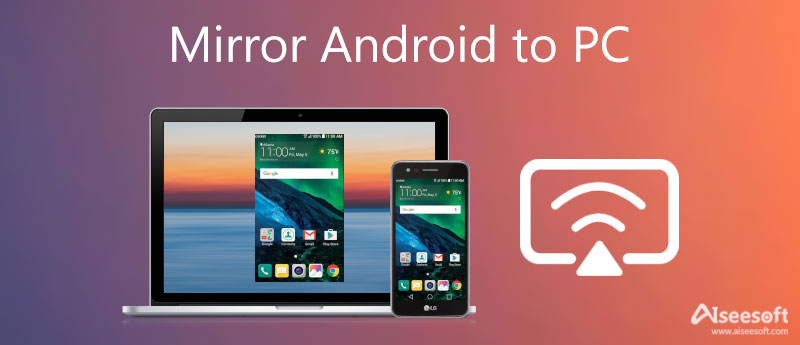
通過將您的 Android 設備鏡像到 PC 的最佳和最簡單的方法,您可以立即完成任務。 Aiseesoft 手機鏡 是您的最佳選擇,因為它提供了靈活的屏幕鏡像方式,為您帶來更好的體驗。 只需將您的設備連接到相同的 Wi-Fi,您就可以將您的 Android 鏡像到 PC。

154,940 下載
100% 安全。無廣告。



您還可以使用以下 9 款最佳截屏軟件將您的 Android 手機鏡像到 PC。 以下是對它們的功能、優點和缺點的介紹。
一款頂級應用,可將您的 Android 手機鏡像到 PC。 Teamviewer 快速支持適用於有根和無根設備。 它還提供其他功能,例如在設備之間傳輸文件推送或拉取 WiFi 設置。
優點
缺點
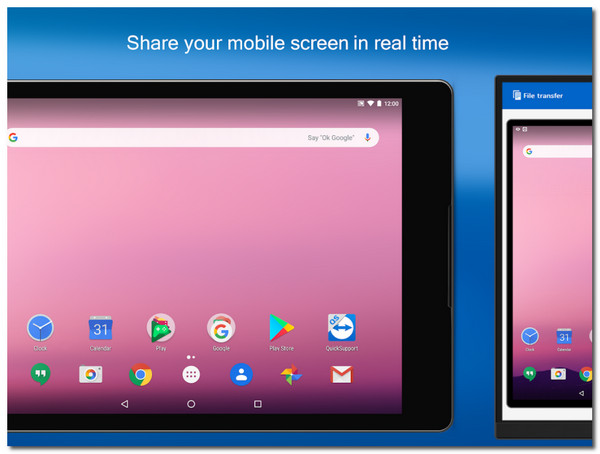
這個免費的鏡像應用程序為您提供了將 Android 設備鏡像到 PC 的最終解決方案。 它允許您將智能手機截屏到另一部手機和視頻遊戲機。
優點
缺點
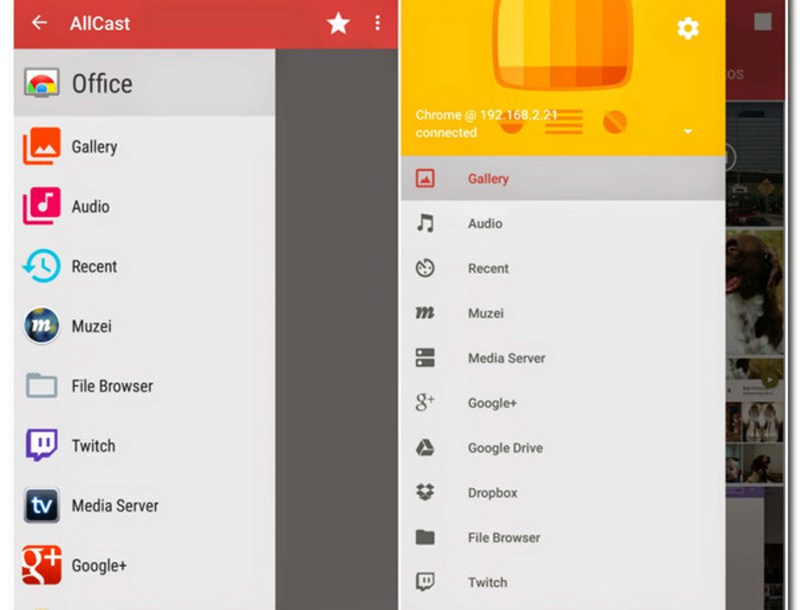
AirDroid 是一個出色的平台,可提供將 Android 鏡像到 PC 的高質量功能。 它有效地將您的移動設備連接到您的 PC,提供對截屏的完全控制。
優點
缺點
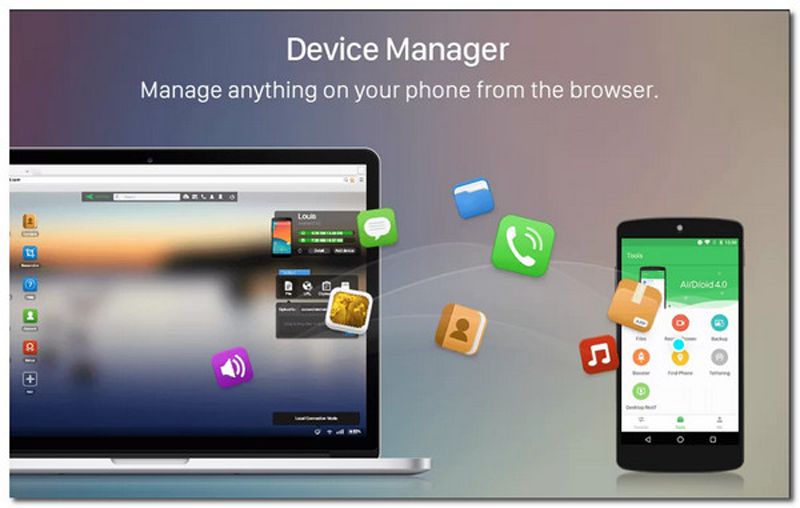
如果您希望屏幕記錄您的遊戲過程,請下載 Mobizen 應用程序以將您的 Android 鏡像到 PC。 此應用程序為您提供最佳的遊戲體驗,因為它可以為錄製的屏幕遊戲提供高質量的輸出。
優點
缺點
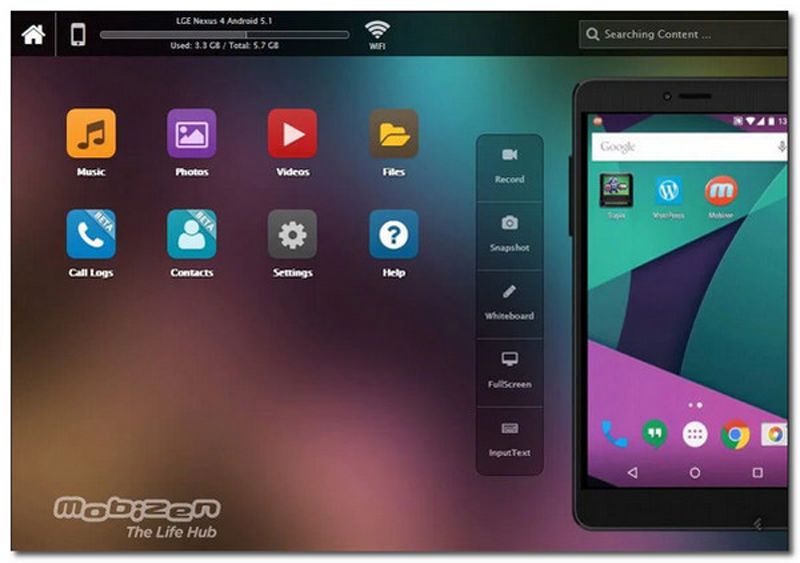
如果您想使用受信任的應用程序將您的 Android 設備鏡像到 PC,Vysor 適合您。 這個應用程序是一個特殊的擴展程序,如果沒有谷歌瀏覽器,您將無法使用。 在這種情況下,它只能在安全的特定瀏覽器中運行。
優點
缺點

這個鏡像應用程序是將您的設備鏡像到 PC 的最完美的工具。 它是一個開源平台,可以根據自己的喜好進行更改。 它還提供屏幕錄製並將錄製的視頻保存為高質量輸出。
優點
缺點
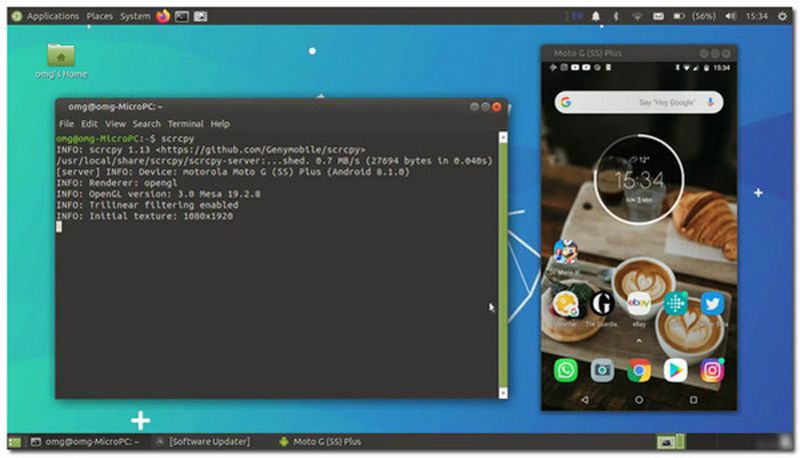
MirrorGo 是另一個將您的遊戲從 Android 移動設備鏡像到 PC 的最佳應用程序。 這個出色的應用程序不會限制您將設備截屏到更大的屏幕上,例如智能電視、筆記本電腦等。
優點
缺點
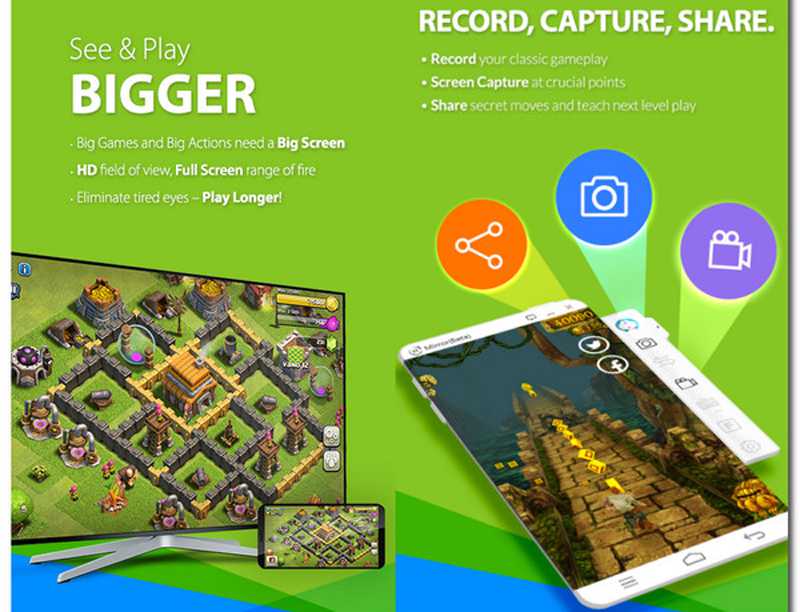
1. 將我的 Android 鏡像到 PC 是否需要 Wi-Fi 連接?
不可以。您還可以使用兼容的 USB 連接來鏡像您的設備。 但是,請記住,如果沒有互聯網連接,您的選擇是有限的。
2. 如何將 Android 鏡像到 Windows 10?
轉到 Windows 菜單並單擊設置選項。 然後點擊 系統 按鈕,然後選擇 投影到這台電腦 選項。 然後,您可以在 Windows 10 上無線顯示您的 Android。
3. 如何知道我的安卓設備是否支持屏幕鏡像?
在將Android鏡像到PC之前,您可以在 設定 您的移動設備。 該功能主要是命名,如投屏、鏡像或屏幕共享。 但是,如果您的設備沒有此功能,您可以下載上面推薦的應用程序。
結論
將 Android 鏡像到 PC 可以為您提供更大的屏幕和更好的工作體驗。 以上8款截屏軟件中,高級app如 Aiseesoft 手機鏡 可以讓您在遊戲、演示屏幕錄製等方面獲得全面爆發。 如果您有更多問題,請在下方留下您的評論。